Come accettare o rifiutare tutte le modifiche in Excel?
Se hai una cartella di lavoro e vuoi accettare o rifiutare tutte le modifiche apportate da altri utenti, sai come farlo? Qui ti spiego i passaggi per accettare o rifiutare tutte le modifiche in una cartella di lavoro condivisa.
Accetta o rifiuta tutte le modifiche in Excel
Per prima cosa, devi effettuare alcune impostazioni sulla cartella di lavoro.
1. Apri la cartella di lavoro in cui desideri accettare/rifiutare le modifiche e fai clic su File > Opzioni > Centro Sicurezza > Impostazioni Centro Sicurezza > Opzioni Privacy, quindi vai alla sezione Impostazioni specifiche del documento e deseleziona la casella Rimuovi informazioni personali dalle proprietà del file al salvataggio. Poi fai clic su OK > OK per chiudere le finestre di dialogo. Vedi screenshot:
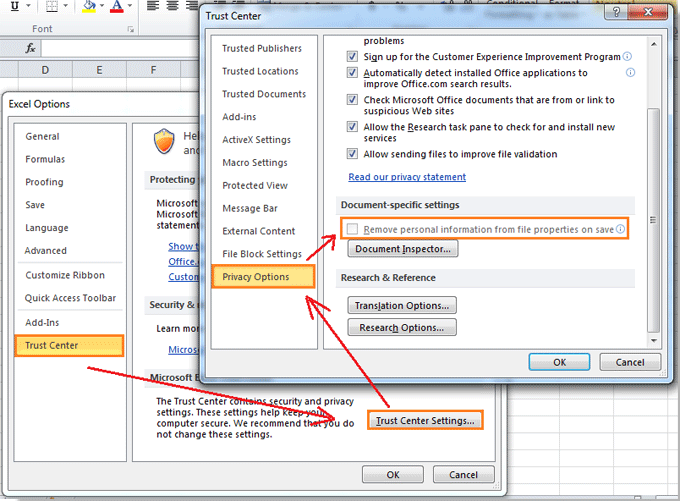
2. Fai clic su Revisione > Modifiche > Evidenzia Modifiche per aprire la finestra di dialogo Evidenzia Modifiche. Vedi screenshot:
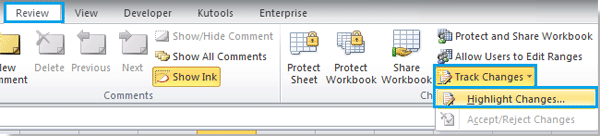
3. Nella finestra di dialogo Evidenzia Modifiche, seleziona Traccia modifiche durante la modifica. Questo condivide anche la tua cartella di lavoro, quindi fai clic su OK per chiudere la finestra di dialogo. Vedi screenshot:
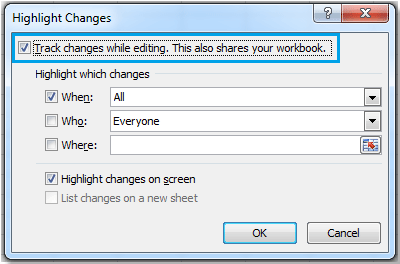
Ora puoi salvare la cartella di lavoro e permettere ad altri utenti di modificarla o modificarla. Successivamente, puoi accettare o rifiutare le modifiche apportate dagli altri.
4. Apri la cartella di lavoro dopo che è stata modificata da altri e fai clic su Revisione > Modifiche > Accetta/Rifiuta Modifiche per aprire la finestra di dialogo Seleziona modifiche da accettare o rifiutare. Vedi screenshot:
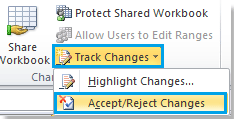
5. Nella finestra di dialogo Seleziona modifiche da accettare o rifiutare, fai clic su OK. Vedi screenshot:
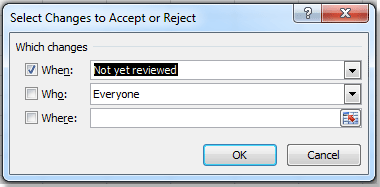
6. Quindi apparirà la finestra di dialogo Accetta/Rifiuta Modifiche, fai clic su Accetta Tutto o Rifiuta Tutto secondo necessità. Vedi screenshot:
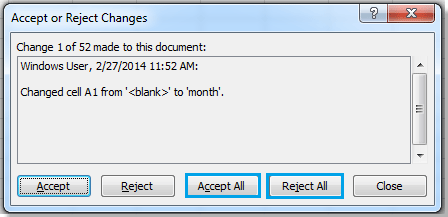
Articoli correlati:
I migliori strumenti per la produttività in Office
Potenzia le tue competenze in Excel con Kutools per Excel e sperimenta un'efficienza mai vista prima. Kutools per Excel offre oltre300 funzionalità avanzate per aumentare la produttività e farti risparmiare tempo. Clicca qui per ottenere la funzione di cui hai più bisogno...
Office Tab porta le schede su Office e rende il tuo lavoro molto più semplice
- Abilita la modifica e lettura a schede in Word, Excel, PowerPoint, Publisher, Access, Visio e Project.
- Apri e crea più documenti in nuove schede della stessa finestra invece che in nuove finestre.
- Aumenta la produttività del50% e riduce centinaia di clic del mouse ogni giorno!
Tutti gli add-in Kutools. Un solo programma di installazione
La suite Kutools for Office include add-in per Excel, Word, Outlook & PowerPoint più Office Tab Pro, ideale per i team che lavorano su più app di Office.
- Suite tutto-in-uno — Add-in per Excel, Word, Outlook & PowerPoint + Office Tab Pro
- Un solo programma di installazione, una sola licenza — configurazione in pochi minuti (pronto per MSI)
- Funzionano meglio insieme — produttività ottimizzata su tutte le app Office
- Prova completa30 giorni — nessuna registrazione, nessuna carta di credito
- Massimo risparmio — costa meno rispetto all’acquisto singolo degli add-in